银河麒麟安装windows虚拟机,银河麒麟系统下成功安装Windows 10虚拟机的详细攻略
- 综合资讯
- 2025-03-28 22:56:22
- 3
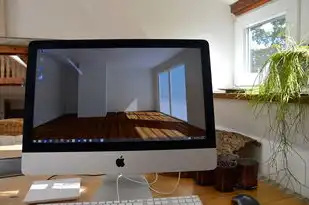
在银河麒麟系统下成功安装Windows 10虚拟机的详细攻略已发布,步骤包括准备虚拟机软件、配置虚拟机设置、安装Windows 10操作系统等,确保兼容性和系统稳定运行...
在银河麒麟系统下成功安装Windows 10虚拟机的详细攻略已发布,步骤包括准备虚拟机软件、配置虚拟机设置、安装Windows 10操作系统等,确保兼容性和系统稳定运行。
随着我国科技实力的不断提升,国产操作系统银河麒麟逐渐在市场上崭露头角,许多用户在享受银河麒麟系统带来的高效、安全的同时,可能还需要运行一些Windows系统下的软件或游戏,就为大家详细讲解如何在银河麒麟系统下安装Windows 10虚拟机,让您轻松实现双系统共存。
准备工作
-
下载Windows 10镜像文件:前往微软官网或Windows官方镜像下载网站下载Windows 10镜像文件。
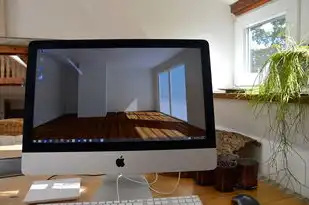
图片来源于网络,如有侵权联系删除
-
下载虚拟机软件:推荐使用VMware Workstation、VirtualBox等虚拟机软件,在此以VMware Workstation为例。
-
准备至少8GB以上空闲磁盘空间,用于安装Windows 10虚拟机。
安装VMware Workstation
-
双击下载的VMware Workstation安装包,按照提示进行安装。
-
安装完成后,打开VMware Workstation。
创建Windows 10虚拟机
-
在VMware Workstation中,点击“创建新的虚拟机”。
-
选择“典型”安装,点击“下一步”。
-
选择“安装操作系统从光盘映像文件”,点击“浏览”找到下载的Windows 10镜像文件,点击“打开”。
-
在“操作系统”下拉菜单中选择“Windows 10(64位)”,点击“下一步”。
-
为虚拟机命名,并设置内存大小,建议分配4GB以上内存,点击“下一步”。
-
选择虚拟硬盘文件存储位置,设置硬盘大小,建议分配60GB以上空间,点击“下一步”。
-
根据个人需求,选择虚拟硬盘类型和分配方式,此处选择“将虚拟硬盘拆分成多个文件”,点击“下一步”。
-
点击“完成”,创建Windows 10虚拟机。
安装Windows 10操作系统
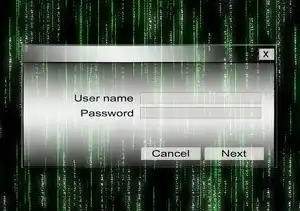
图片来源于网络,如有侵权联系删除
-
双击创建的Windows 10虚拟机,启动安装程序。
-
按照提示,选择语言、时间和键盘布局,点击“下一步”。
-
选择“自定义:仅安装Windows”,点击“下一步”。
-
选择安装Windows的位置,点击“下一步”。
-
点击“下一步”,开始安装Windows 10。
-
安装完成后,重启虚拟机。
-
进入Windows 10桌面,完成安装。
配置虚拟机
-
在VMware Workstation中,双击虚拟机,进入虚拟机设置。
-
在“硬件”选项卡中,根据需求调整虚拟机的CPU、内存等硬件配置。
-
在“选项”选项卡中,设置虚拟机的网络连接方式,建议选择“桥接模式”,以便在虚拟机中访问互联网。
-
在“共享文件夹”选项卡中,可以设置共享文件夹,方便在虚拟机和宿主机之间传输文件。
-
点击“确定”,保存设置。
至此,您已在银河麒麟系统下成功安装Windows 10虚拟机,您可以根据自己的需求安装所需的软件和游戏,实现双系统共存,希望本文对您有所帮助!
本文链接:https://www.zhitaoyun.cn/1931100.html

发表评论